Vo svete obchodu sa môže stať, že prídeš neskoro na schôdzku. Avšak už to nie je koniec sveta, pretože s Microsoft Copilotom v aplikácii Teams môžeš zostať produktívny aj v prípade meškania. V tejto príručke sa dozvieš, ako efektívne využívať Copilota, aby si nezmeškal dôležité informácie a optimalizoval komunikáciu tímu. Poďme spoločne preskúmať funkcie, ktoré ti pomôžu aj v prípade meškania byť v strehu.
Najdôležitejšie zistenia
- Microsoft Teams Copilot je užitočný nástroj pre produktivitu schôdzok.
- Na získanie súhrnu je potrebné nahrávať schôdzku.
- Copilot ti môže pomôcť aj v prípade neskorého príchodu na schôdzku.
Krok za krokom sprievodca
1. Začnite novú schôdzku
Aby si mohol/a využívať Copilota v Microsoft Teams, musíš najprv začať novú poradu. Stačí kliknúť na „Nová porada“. Dostaneš sa tak do nového hovoru, kde ťa čakajú funkcie Copilota.
2. Nahrávanie schôdzky
Na plné využitie funkcií Copilota je dôležité nahrávať schôdzku. Stačí kliknúť na „Nahrávať“ pred začatím porady. Len tak bude môcť Copilot neskôr zhrnúť obsah.
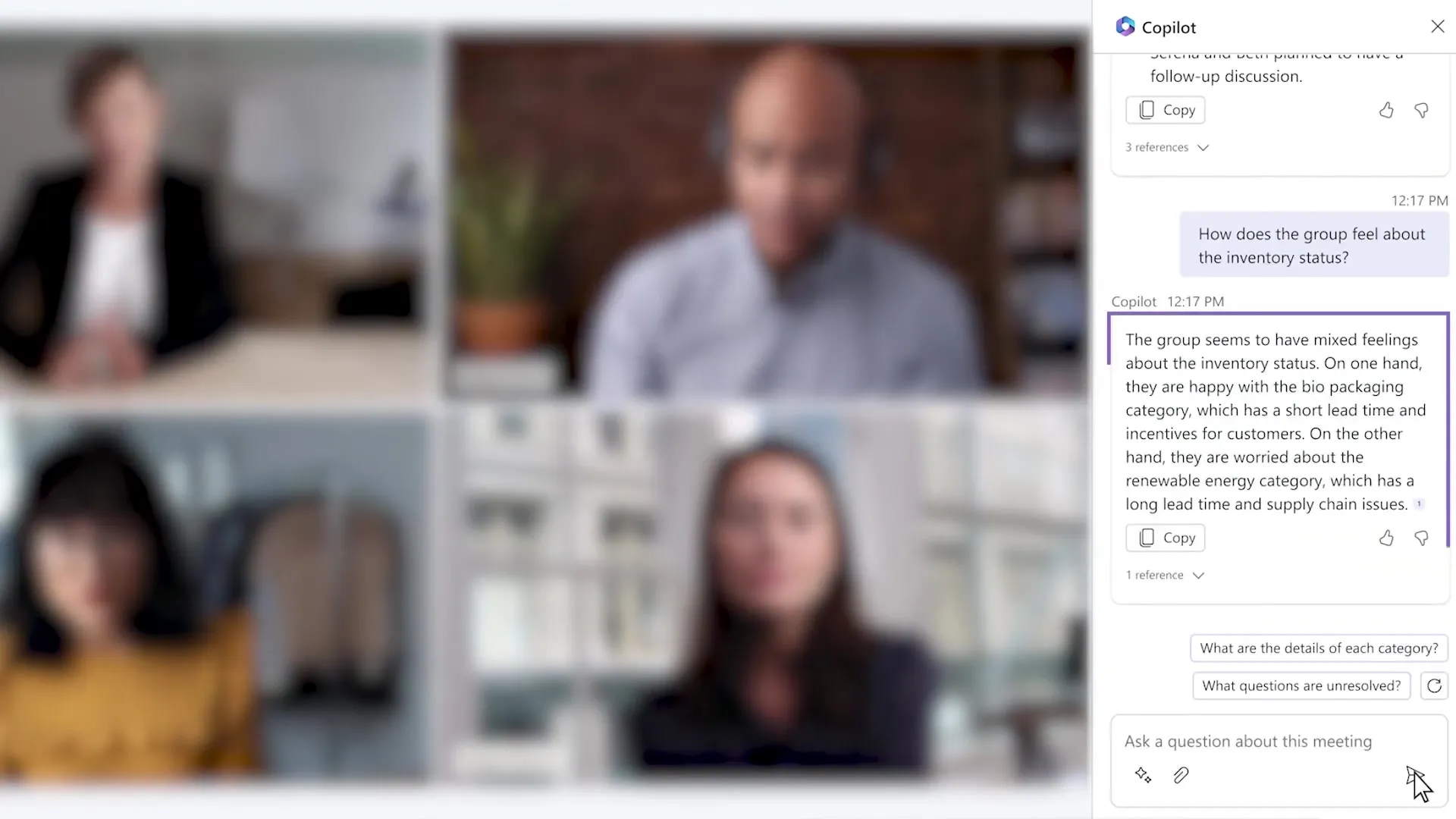
3. Klásť Copilotovi otázky
Ak by si počas porady stratil prístup alebo prísť neskoro, môžeš klásť otázky Copilotovi. Napríklad sa spýtaj „Čo sa doteraz riešilo na tejto porade?“. Copilot ti potom poskytne súhrn z diskusie na základe nahrávky.
4. Požadovať súhrny
Copilot vie informácie efektívne zhrnúť do bodov. Ak prídeš neskoro, stačí jednoducho požiadať o súhrn porady a Copilot ti poskytne relevantné informácie. Takto ti nič dôležité neunikne a môžeš sa okamžite zapojiť do diskusie.
5. Vedome pracovať s podnetmi
Nemusíš sa veľmi zamýšľať nad konkrétnymi formuláciami. Copilot dokáže intuitívne pochopiť, čo potrebuješ. Stačí sa spýtať na to, čo ťa zaujíma!
6. Spätná väzba a zlepšenia
Hoci Copilot zatiaľ nie je dostupný vo všetkých účtoch, pracuje sa na tom, aby sa tieto funkcie širšie dostupné. Buď teda v obraze o budúcich aktualizáciách od spoločnosti Microsoft.
Zhrnutie – Microsoft Copilot v Microsoft Teams: Efektívna spolupráca pre neských
S Microsoft Copilotom si môžeš byť istý/á, že napriek neskorému príchodu na schôdzku nič nezmeškáš. Ak nahrávaš schôdzku a kladiete otázky, dostaneš cenné informácie, ktoré ti pomôžu zohrávať aktívnu úlohu v tíme. Tento nástroj je ideálny pre každého, kto chce optimalizovať svoj čas na schôdzkach, najmä ak sa často ocitáš v zaneprázdnení alebo rozptyľovaní.
FAQ
Čo je Microsoft Copilot?Microsoft Copilot je nástroj podporovaný umelej inteligenciou, ktorý ti pomôže v Microsoft Teams efektívne spracovať informácie a riadiť schôdzky.
Ako začať schôdzku v Microsoft Teams?Klikni na „Nová porada“, aby si začal/a novú schôdzku.
Čo musím urobiť, aby mi Copilot mohol poskytnúť súhrn?Schôdzka musí byť nahratá, aby mohol Copilot vytvoriť súhrn informácií.
Môžem prísť neskoro na schôdzku a aj tak ostať informovaný?Áno, Copilot ti môže poskytnúť súhrn diskusie, ak prídeš neskoro.
Čo robiť, ak Copilot na mojom účte nefunguje?Prístup k Copilotovi závisí od tvojho účtu Microsoft 365; vo niektorých účtoch ešte nie je táto funkcia dostupná.


